Jak opravit chybu Minecraft Can't Join World na konzoli Xbox One - snadná řešení
Jak opravit chybu Minecraft Can’t Join World na konzoli Xbox One Pokud jste vášnivými hráči Minecraftu a rádi hrajete tuto hru na konzoli Xbox One, …
Přečtěte si článek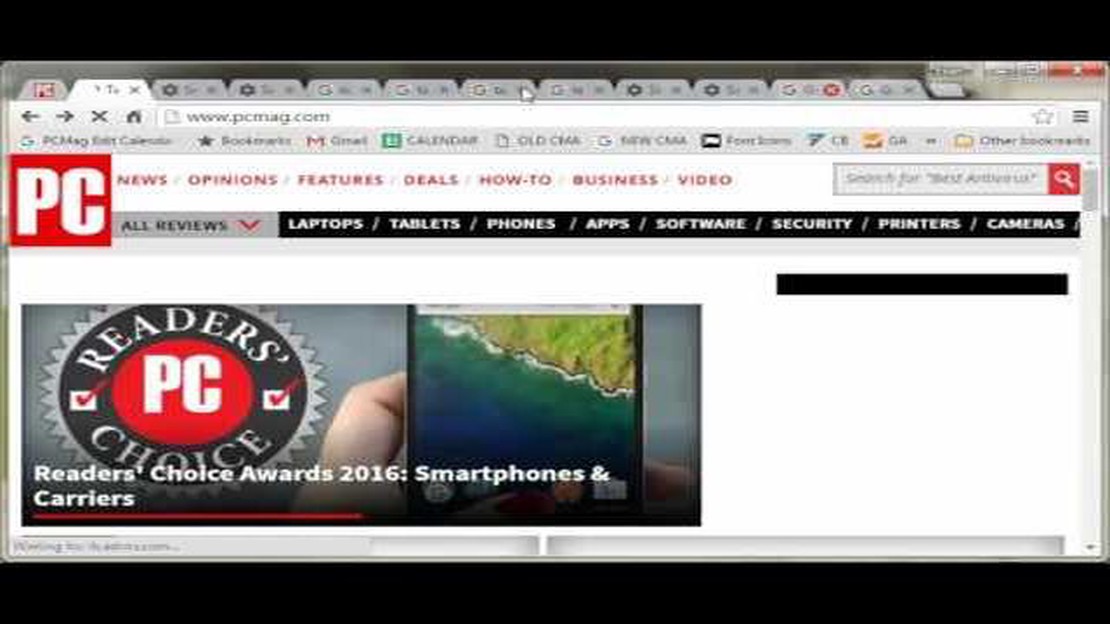
Všichni jsme se setkali se situací, kdy jsme omylem zavřeli kartu prohlížeče s mnoha otevřenými stránkami. To může být velmi nepříjemné, zejména pokud jsme ztratili důležité informace nebo se potřebujeme vrátit na více karet kvůli práci. Dobrou zprávou je, že Google Chrome má způsob, jak zavřené karty obnovit bez ztráty dat.
Nejprve je třeba v prohlížeči Chrome otevřít novou kartu. To můžete udělat kliknutím na znaménko plus vedle již otevřené karty nebo stisknutím kombinace kláves Ctrl+T. Po otevření nové karty budete muset kliknout pravým tlačítkem myši na znak “+”, který se nachází v pravém horním rohu karty.
V kontextové nabídce, která se zobrazí, vyberte možnost “Obnovit zavřenou kartu”. Hned poté Chrome automaticky obnoví poslední zavřenou kartu. Pokračujte v klikání pravým tlačítkem myši na “+” pro obnovení dalších zavřených karet. K obnovení posledních zavřených karet v prohlížeči Chrome můžete také použít klávesovou zkratku Ctrl+Shift+T.
Nyní nepřijdete o žádnou důležitou kartu a můžete se bez problémů vrátit k práci. Pomocí několika jednoduchých kroků můžete zavřené karty v prohlížeči Google Chrome vrátit zpět bez ztráty dat.
Někdy omylem zavřeme karty v prohlížeči Google Chrome a může to být velmi nepříjemné, zejména pokud jste byli na nějaké zajímavé nebo důležité stránce. Není však třeba panikařit, zavřené karty v prohlížeči Chrome lze poměrně snadno obnovit bez ztráty dat. Zde je několik způsobů, které vám pomohou obnovit ztracené karty:
Způsob 1: Použití klávesových zkratek
Google Chrome vám nabízí možnost obnovit zavřené karty pomocí klávesových zkratek:
Jak 2: Použití historie prohlížeče
Pokud si nepamatujete poslední zavřené karty nebo chcete obnovit karty z minulosti, můžete použít historii prohlížeče:
Jak používat rozšíření.
Google Chrome má také rozšíření, která umožňují obnovit zavřené karty. Tato rozšíření najdete ve webovém obchodě Chrome. Zde je několik oblíbených rozšíření:
Nainstalujte si vybrané rozšíření z webového obchodu Chrome a postupujte podle pokynů k jeho použití pro obnovení zavřených karet.
Závěrem můžete vidět, že obnovení zavřených karet v prohlížeči Google Chrome bez ztráty dat není vůbec obtížné. K obnovení ztracených karet můžete použít klávesové zkratky, historii prohlížeče nebo nainstalovat rozšíření, záleží na vašich preferencích. Nebojte se, pokud jste omylem zavřeli kartu - máte několik možností, jak ji získat zpět!
Přečtěte si také: Call of Duty: Modern Warfare může přinést změny
Často se stává, že v prohlížeči Chrome zavřeme karty, aniž bychom to chtěli, a pak se snažíme vzpomenout, které stránky byly otevřené. Není však třeba panikařit, protože prohlížeč Chrome nabízí možnost obnovit zavřené karty poměrně snadno.
Následující metody vám pomohou zavřené karty v prohlížeči Chrome vrátit zpět:
Přečtěte si také: 5 překvapivých faktů o tomto páru, které vás překvapí3. Použijte klávesovou zkratku “Otevřít zavřenou kartu “. Dalším způsobem obnovení zavřené karty je použití klávesové zkratky. Najeďte ukazatelem myši na pás karet a klikněte pravým tlačítkem myši. V kontextové nabídce vyberte možnost “Otevřít zavřenou kartu” a karta bude obnovena. 4. Použijte okno Začínáme. Chrome vám také nabízí okno “Start”, které zobrazuje vaše záložky a nedávno zavřené karty. Toto okno otevřete kliknutím na ikonu svého uživatelského jména v pravém horním rohu okna prohlížeče a výběrem možnosti “Start”. Poté si budete moci zobrazit seznam zavřených karet a vybrat tu, kterou chcete.
Nemusíte se obávat ztráty důležitých dat, pokud omylem zavřete kartu v prohlížeči Chrome. Použijte tyto metody pro rychlé a snadné obnovení zavřených karet a pokračujte v práci bez ztráty času a nervů.
Někdy se stane, že omylem zavřete karty v prohlížeči Google Chrome a ztratíte přístup k důležitým informacím nebo důležitým stránkám. Nemějte však obavy, existuje snadný způsob, jak zavřené karty obnovit, abyste mohli pokračovat v práci bez ztráty čehokoli.
Zde je návod, jak obnovit zavřené karty v prohlížeči Chrome bez ztráty dat:
Pokud chcete obnovit více zavřených karet, můžete to provést několika způsoby:
Chrome také automaticky ukládá historii procházení webu, takže zavřené stránky vždy najdete v historii prohlížeče:
Tímto způsobem můžete snadno a rychle obnovit zavřené karty v prohlížeči Google Chrome, aniž byste přišli o jakákoli data. Při používání prohlížeče buďte opatrní a obezřetní, abyste se vyhnuli náhodnému zavření důležitých karet.
Existuje několik způsobů, jak obnovit zavřenou kartu v prohlížeči Google Chrome. Je třeba na ni kliknout pravým tlačítkem myši a v kontextové nabídce vybrat možnost “Obnovit zavřenou kartu” nebo použít kombinaci kláves Ctrl+Shift+T.
Ano, v prohlížeči Google Chrome můžete obnovit všechny zavřené karty najednou. K tomu je třeba kliknout pravým tlačítkem myši na panel karet, vybrat možnost “Obnovit zavřené karty” a poté kliknout na možnost “Obnovit všechny karty”.
Pokud jste omylem zavřeli okno prohlížeče a přišli o všechny otevřené karty, musíte prohlížeč Google Chrome znovu otevřít. Poté klikněte pravým tlačítkem myši na panel karet a z kontextové nabídky vyberte možnost “Obnovit zavřené karty”. Aby se tato situace v budoucnu neopakovala, můžete použít funkci Uložit relace.
Ano, zavřené karty v prohlížeči Google Chrome můžete obnovit i po restartování počítače. Po opětovném otevření prohlížeče klikněte pravým tlačítkem myši na pás karet a z kontextové nabídky vyberte možnost “Obnovit zavřené karty”. Pokud jste nastavili funkci ukládání relací, obnovení karet proběhne automaticky.
Jak opravit chybu Minecraft Can’t Join World na konzoli Xbox One Pokud jste vášnivými hráči Minecraftu a rádi hrajete tuto hru na konzoli Xbox One, …
Přečtěte si článekJak opravit chybu “Fetching Online Profile” ve hře Warzone 2 Pokud jste vášnivým hráčem hry Call of Duty: Warzone 2 a narazili jste na frustrující …
Přečtěte si článekJak opravit problém se zobrazením srdečního tepu Fitbit Charge 5 Fitbit Charge 5 je pokročilý fitness tracker, který uživatelům poskytuje cenné …
Přečtěte si článek5 nejlepších policejních her pro Android v roce 2023 Jste milovníci napětí a hledáte na svém zařízení se systémem Android nějakou adrenalinovou akci? …
Přečtěte si článekJak opravit chybu Xiaomi Pocophone F1 “Pouze tísňová volání” Potýkáte se na svém telefonu Xiaomi Pocophone F1 s frustrující chybou “Pouze tísňová …
Přečtěte si článekJak přidat účet Samsung do smartphonu Galaxy Note 20 Pokud jste si nedávno zakoupili smartphone Samsung Galaxy Note 20, je důležité nastavit si účet …
Přečtěte si článek